スポンサーリンク
Excelの検索(Ctrl+F)では、「次を検索」と「すべて検索」の2種類の検索を利用することができます。
「検索する文字列」を含む全ての箇所をまとめて検索し、検索結果を列挙してくれる「すべて検索」は非常に便利なのですが、ダウンロードしたファイルの中身を確認するためにいざ「すべて検索」を使ってみようとしても「すべて検索」がクリックできない場合があります(すべて検索ができても、検索結果が出てこない場合も)。
この問題が発生した場合の原因や対策について紹介します。
スポンサーリンク
「すべて検索」が利用できない
Excelファイルをダウンロードして、内容を確認するために「すべて検索」を利用しようとしても、次のように「すべて検索」ボタンが押せない状態になってしまっている場合があります。
「次を検索」は使用できるのですが、「すべて検索」ができない状態です。
原因
この「すべて検索」ができない原因となりがちなのが、保護ビューで閲覧中であることです。
ダウンロードしたファイルを最初に開いた際などには、「保護ビュー」という、編集できないモードでExcelファイルが開きます。
この「保護ビュー」は、編集できないだけでなく、その他の機能にも制限が発生し、「すべて検索」を正常に利用するためには、保護ビューを解除する必要があります(※Microsoft Excel for Microsoft 365 MSO 16.0.13029.20342 64ビット/バージョン2007 ビルド 13029.20344で確認)。
対策
そのため、保護ビューで開いていて「すべて検索」を利用したい場合は、保護ビューの解除(「編集を有効にする」のクリック)を検討してみてください。
「編集する必要がなければ、保護ビューのままにしておくことをお勧めします」と表示されている通り、編集する必要がある場合や、ダウンロードしたファイルが信用できる場合など、もともと保護ビューを解除しても良い場合に解除を行い、そうでなければこの制限を理解した上で通常の「次を検索」機能を利用して検索を行うことも検討してください。
スポンサーリンク
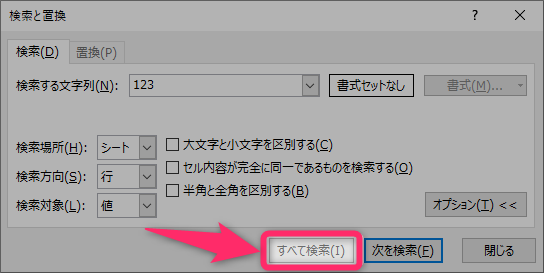

スポンサーリンク